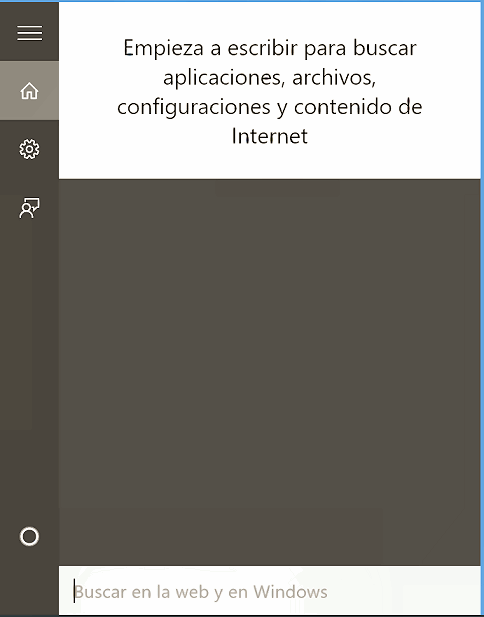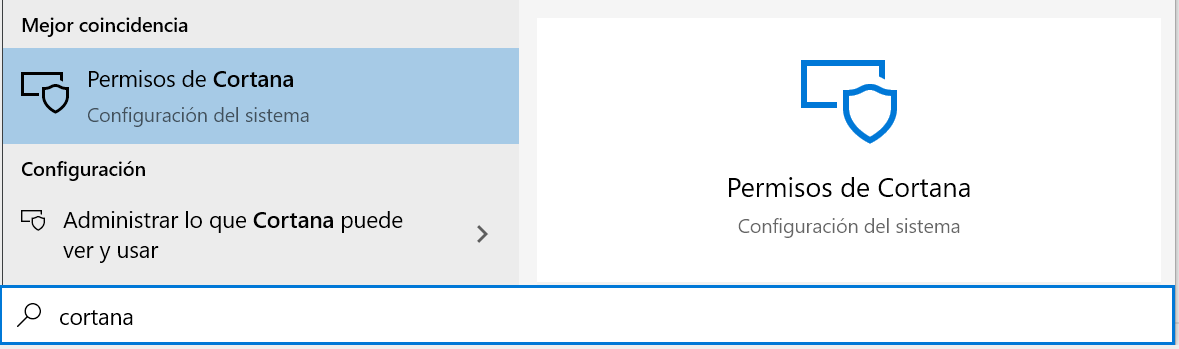
Históricamente las búsquedas de ficheros y programas en Windows no ha sido muy eficaz. Así que partir de Windows Phone® 8.1 se incorporó la aplicación Cortana® como un asistente de búsquedas y comandos por voz como una alternativa a Windows Search.
Cortana tiene sus orígenes en los dispositivos móviles con Windows Phone, consiguiendo excelentes prestaciones y servicio.
Así que en Windows 10, estaba cantado que se iba a seguir desarrollando y mejorando esta tecnología para los sistemas operativos de escritorio de Microsoft.
Como decimos, Cortana es una interfaz para comunicarnos con nuestros dispositivos por voz.
Así podemos desde ejecutar comandos, hacer cualquier tipo de preguntas tipo Ayuda o utilizarla para localizar archivos o programas del Menú Inicio.
Si no tenemos activado y configurado un micrófono, basta con teclear las preguntas, comandos o nombres de programas para que el sistema nos muestre las coincidencias.
Resulta un modo de trabajo mucho más cómodo que tener que localizar en una lista un determinado programa por su icono o nombre.
Y aunque, este sistema se ha mejorado un poco a través de un directorio alfabético tal y como se muestra en la imagen de la derecha, lo más práctico es teclear directamente o utilizar el asistente de voz Cortana.
En el navegador Edge, Cortana se integra en la barra de direcciones para mejorar la experiencia en tus búsquedas.
También funciona desde el texto de las webs que visitamos a través de la selección de términos y seleccionando Preguntar a Cortana con el menú contextual (botón derecho).
Desde Microsoft se ha impulsado la mejora en los resultados de las búsquedas lanzadas desde Windows. Para ello ha integrado Cortana su asistente para el reconocimiento de voz y texto tanto en el Menú inicio como en la Barra de direcciones de Ms Edge.
Cortana reconoce el lenguaje natural sin necesidad de utilizar comandos. Con ella podemos entre otras tareas:
- Abrir aplicaciones.
- Consultar la agenda telefónica.
- Escribir notas.
- Buscar información.
- Realizar diversas tareas lúdicas. Prueba a decirle ¿Cuéntame un chiste? 🙂
- Poner música.
- Utilizar mapas. Indícame cómo ir a …
- Configurar avisos.
- Se integra con el GPS para poner notas geolocalizadas.
- Todo tipo de noticias agrupadas por categorías, …
Para Microsoft Cortana es un proyecto muy importante, hecho que se demuestra por sus constantes actualizaciones y mejoras en su funcionalidad.
Con ella compiten aplicaciones como Siri de Apple y Google Now. Puedes ampliar ésta información en los enlaces:
- Novedades de Cortana en Windows Phone en windowsphone.com.
- Qué le puedo decir a Cortana en windowsphone.com.
- Cortana y búsquedas en windows.microsoft.com.
¿ Cómo desactivar Cortana ?
Si queremos ahorrar recursos en nuestro ordenador, o si no queremos compartir ciertos datos privados de búsquedas personales, podemos desactivar el asistente de voz Cortana.
No es un proceso sencillo, pues Microsoft lo incluye de serie y no podremos desinstalarlo simplemente accediendo a su configuración.
Como vemos en la imagen superior, desde el menú configuración de Cortana hemos desactivado todas las opciones disponibles, pero observamos en el Monitor de tareas que sigue un proceso «vivo» llamado Cortana cargado en memoria.
Para desinstalar esta aplicación completamente de nuestro sistema y así evitar perder valiosísimos recursos del sistema, tenemos que proceder de manera manual*:
Abre el gestor del registro de Windows ejecutando el comando Regedit:
y ve por la ruta HKEY LOCAL MACHINE\SOFTWARE\Policies\Microsoft\Windows\WcmSvc
Allí crea la clave WindowsSearch (carpeta) en caso de no existir y dentro un nuevo valor DWORD (32 bits) llamado AllowCortana y de valor 0 (cero). Reinicia y comprueba que ya no se carga en memoria Cortana.
Otro procedimiento alternativo para desinstalar Cortana es:
1. Abre el Administrador de tareas y selecciona el proceso Cortana.
2. Abre el intérprete de comandos CMD pero con privilegios de Administrador. Para ello ve a Inicio teclea CMD y con el botón derecho del ratón selecciona Ejecutar como administrador.
Una vez en la ventana negra de DOS vamos al directorio c:\Windows para ello bajamos un nivel tecleando el comando cd.. y entramos a la carpeta Systemapps con las instrucción cd systemapps. Finalmente copia y pega esta instrucción:
REN Microsoft.Windows.Cortana_cw5n1h2txyewy Microsoft.Windows.Cortana_cw5n1h2txyewy.bak
Para finalizar con la ventana del administrador abierta junto a la de DOS, primero cierra el proceso Cortana con el botón derecho Finalizar tarea y rápidamente pulsa Enter para ejecutar la orden que hemos pegados en DOS.
Para finalizar en el Administrador de tareas comprueba que ya no se carga ningún proceso llamado Cortana.
Ojo! otro truco para desactivar Cortana consiste en renombrar su carpeta de aplicación (C:/Windows/SystemApps/Microsoft windows Cortana …. ), de esta manera Windows no la encontrará. Para conseguirlo, el truco reside cerrar el proceso Cortana y renombrar rápidamente la carpeta antes de que se vuelva a cargar.
Sin embargo, es posible que con este procedimiento no sólo deje de funcionar Cortana y también deje de estar operativo el Menú de Inicio, por lo que no lo recomendamos.
Solución de problemas conocidos de Cortana.
Si Cortana ha dejado de funcionar en tu equipo, incluso reiniciando, prueba a realizar las siguientes tareas de mantenimiento:
- Probar con el solucionador de problemas Start menu troubleshooter.
- Crear una nueva cuenta de administrador local.
- Resetear tu PC con Windows 10 recovery options.
Notas: Puedes ampliar información en https://support.microsoft.com.
Bibliografía recomendada.
Windows 10 Cortana: Tips and Tricks de Alexander Mayword. «Microsoft Windows tiene un nuevo asistente digital. Cortana es el asistente virtual activado por voz diseñado para ofrecer asistencia virtual a los usuarios de Windows.
Inicialmente introducido como una aplicación para dispositivos móviles Windows Phone 8.1, Cortana ha sido promocionado haciendo su debut en los escritorios del nuevo Windows 10 de Microsoft. El asistente ha recibido una actualización y ahora también tiene la misión de realizar las búsqueda en el software de Windows 10.»
Exención de responsabilidades: La información vertida en este artículo es meramente informativa. Las acciones realizadas son responsabilidad de cada usuario. Manipular el registro de Windows es una acción que puede afectar a la operatividad del sistema.
Volver al Índice del tutorial de Windows 10 …